excel设置打印出表格的方法
相关话题
Excel中经常需要使用到设置打印出表格的技巧,打印出表格的技巧具体该如何设置呢?接下来是小编为大家带来的excel设置打印出表格的方法,供大家参考。
excel设置打印出表格方法:
设置打印表格步骤1:打开Excel表格,粗略的把自己要显示的数据填进表格里面,并检查数据是否有误,确保所有的信息都是正确的。
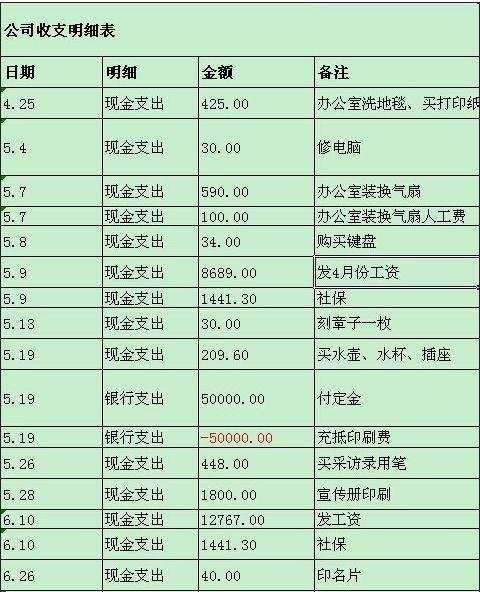
设置打印表格步骤2:设置Excel表格的格式。
全选,居中或居左或居右(根据格式的要求来设定),设置想要的字体大小及表格宽窄度。
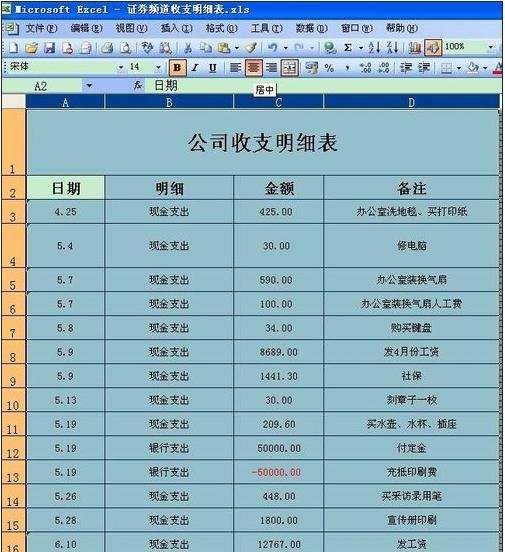
设置打印表格步骤3:表格设置好以后,就要调整打印的格式了。
选定要打印的文档,点击文档左上角的“文件”,在下拉名单中,把鼠标放在“打印区域”,点击“设置打印区域”。
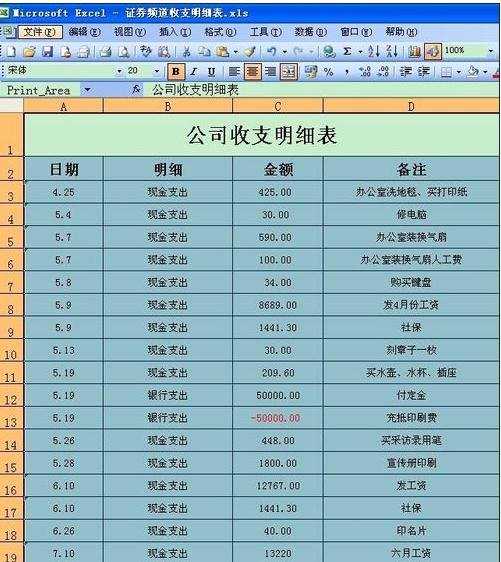
设置打印表格步骤4:点击“打印预览”,然后点击“页边距”或者“设置”。
点“页边距”的话,就相当于手动设置上下左右边距,不能做到精确,肉眼上大致看着合适就行了。
如果是要求完美的话,就点击“设置”,上、下、左、右、页眉、页脚填上相应的尺寸数字就行了,还要记得在“居中方式”中选择“水平”。
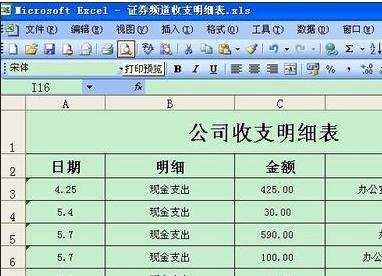
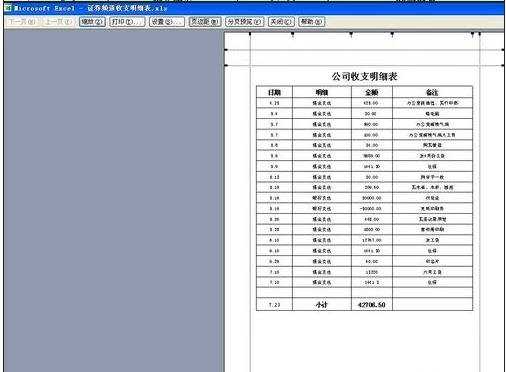

设置打印表格步骤5:设置好以后,再预览一下,如果觉得合适就点击“关闭”;如果左右的距离没调好,就可以按照第四个步骤继续调整数字,直到自己满意为止。
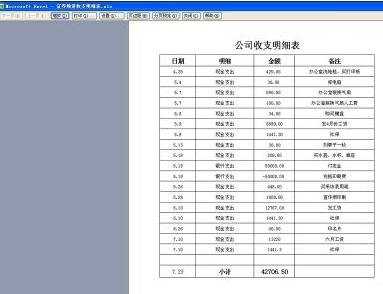

设置打印表格步骤6:如果格式调好了,表格里的数据也无误的话,就可以打印下来了。可以直接在刚才那个页面打印,也可以关闭以后再点击下图这个快捷键图标。


设置打印表格步骤7:但是如果要打印不止一份,可以点击“文件”,在下拉内容中选择“打印”,填上自己要打印的页码及份数即可。
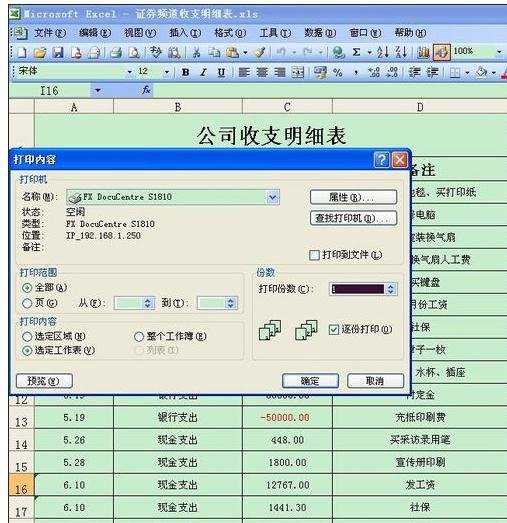
设置打印表格步骤8:如果想要横向打印,就点击“预览”、“设置”、“页面”,,在横向和纵向中自由选择想要的页面。

看了excel设置打印出表格的方法还看了:
1.excel表格打印不出完整的表格的解决方法
2.EXCEL如何打印出表格的形式
3.excel文档打印出表格形式的方法
4.excel表格a4打印设置的方法
5.如何打印出漂亮的Excel表格
6.excel表格设置打印A4大小的方法
7.怎么在excel中制作和打印表格